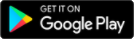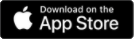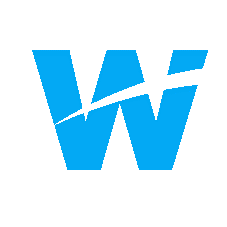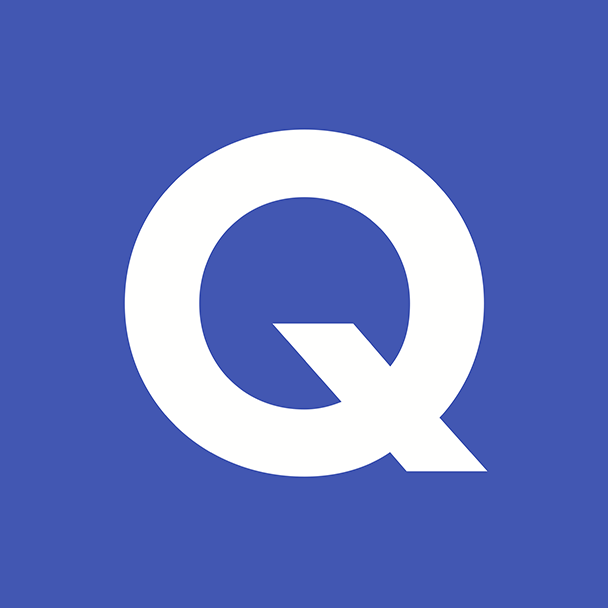A Google Meet-tel egyéni felhasználók számára legfeljebb 100 résztvevő számára indíthatunk videokonferenciát. Üzleti felhasználók számára pedig akár 250 résztvevő is részt vehet a Google Meet szolgáltatásban.
A Google Meethez a Google-fiókján keresztül férhet hozzá. A Meet használatához nincs szükség bővítmény vagy szoftver telepítésére. Ez közvetlenül a böngészőből működik a következő címen: meet.google.com. Mobilon a Google Meet iOS vagy Android rendszerre fejlesztett alkalmazását kell keresnünk.
A résztvevők képernyőmegosztáson keresztül tarthatnak előadásokat, a videoülések a fizetős verzióban rögzíthetők. A Google Meet beépült a Google Classroom, a Google Calendar és a Gmail rendszerbe.
A bejelentkezés és a https://meet.google.com/ platformra való belépés után megjelenik a kezdőképernyő, ahol a megfelelő gombbal új találkozót indíthatunk. Ha már kaptunk egy találkozó kódot, amit valaki más hozott létre, akkor azt a kódot kell beírnunk (a címsoron a kód kötőjelekkel jelenik meg, a szövegmezőbe a 10 karaktert kötőjelek nélkül kell beírnunk).
A belépési kód létrehozása vagy megadása után egy előszobába érkezünk, ahol különböző beállításokat végezhetünk, és előnézetet kapunk a különböző funkciókról (mikrofon, hangszórók és kamera), tesztelhetjük őket, és a menüből néhány beállítás megváltoztatható. Egyes böngészőkben engedélyezni kell a mikrofon és a videokamera használatát.
A találkozó elindításához használja a Azonnali megbeszélés indítása gombot. A találkozó kezdeményezője (a találkozót megnyitó személy) egy ablakot kap a találkozó linkjével és a lehetőséggel, hogy a résztvevőket e-mailben meghívja a találkozóra a Mások felvétele gomb segítségével. Ezzel a gombbal e-mailben küldhet meghívókat a találkozóra.
Az előadó képernyőjét megoszthatja a többi résztvevővel. A képernyő alján található A képernyő megosztása gomb, amivel a képernyőn vagy a számítógépünkön lévő alkalmazásablakban, illetve egy böngészőfülön látottakat megosztjuk a megbeszélés résztvevőivel. Az első esetben egy érvényesítési képernyő jelenik meg, a második esetben pedig egy képernyő az ablak kiválasztására az aktív alkalmazások közül, majd a megfelelő Megosztás gomb megnyomásával elindul a bemutató. A Megosztás leállítása gombra kattintva leállítható a prezentáció, majd visszatérhet a megbeszéléshez. A böngészőlap megosztása akkor célszerű, ha egy adott oldalt vagy Google Alkalmazást/Dokumentumot akarunk bemutatni, illetve Youtube-videót. Ebben az esetben lehetőségünk van a Hang megosztására is.
- Ingyenes és könnyen használható
- Könnyen tervezhetők vele megbeszélések a Google Naptár integrációjának köszönhetően
- A Google Tanteremből közvetlenül indítható a Google Workspace for Education változatban
- Az ingyenes változat nem teszi lehetővé a jelenlét automatikus követését
- Csak a fizetős változatban lehet felvételt készíteni a megbeszélésekről
- Nem ad lehetőséget csoportmunkára (Breakout Rooms)
- A hozzászóláshoz regisztráció és bejelentkezés szükséges
Online kommunikáció
Online kommunikáció
Az online kommunikációs eszközök megkönnyítik a kapcsolattartást az online oktatás során is. Főbb funkcióik: hang- és videohívás, üzenetküldés, képernyőmegosztás, fájlmegosztás.